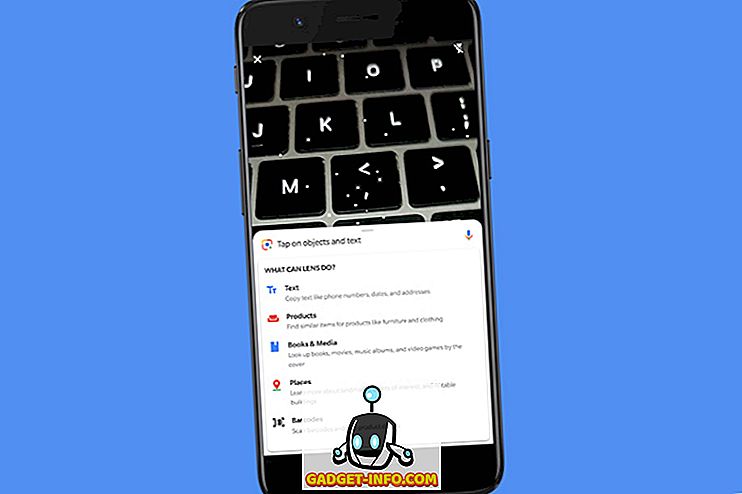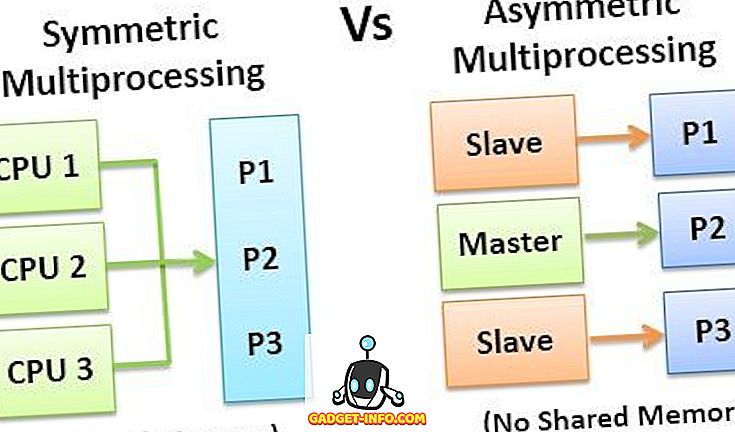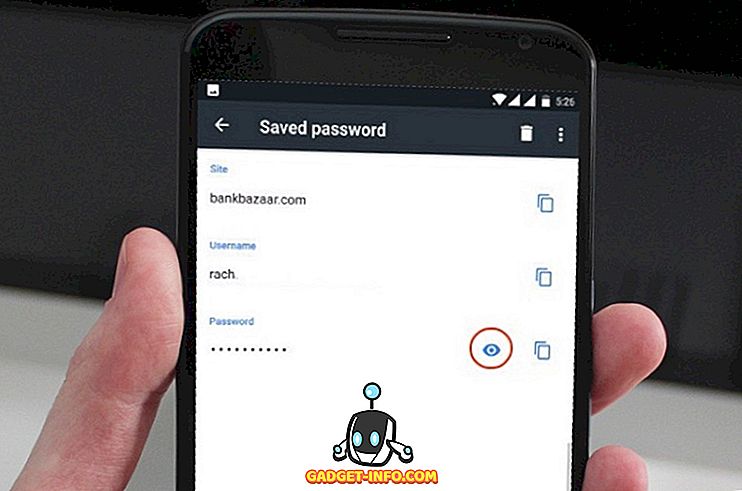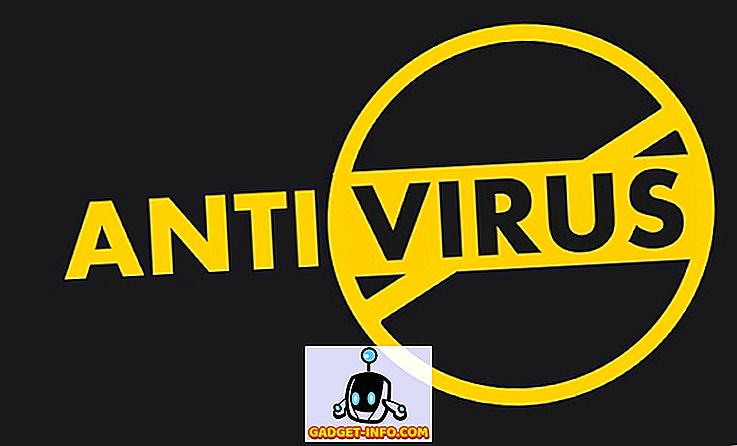Вы когда-нибудь теряли важные данные со своего смартфона на Android? Ну, мы все были там. Мы все потеряли данные с наших устройств Android из-за различных ситуаций. Будь то случайное удаление, сброс к заводским настройкам, обновление ОС, не отвечающее устройство, потерянное устройство или даже когда вы забыли пароль для заблокированного смартфона. Что ж, хорошая новость в том, что есть программное обеспечение, которое позволяет довольно легко восстанавливать данные со смартфона или планшета Android. Среди других наиболее доверенным является доктор Фоне из Wondershare.

Несмотря на то, что существуют другие способы восстановления потерянных данных на Android, большинство решений не настолько подробны или многофункциональны, как предложение Wondershare. Итак, если вы тот, кто умеет терять файлы на Android, вы должны обратиться к доктору Фоне. Хотите все детали? Давай начнем!
Особенности: Что предлагает доктор Фоне?
Wondershare Dr. Fone - это многофункциональное программное обеспечение для восстановления данных Android, поэтому давайте посмотрим на его лучшие функции, не так ли?
Различные восстанавливаемые типы файлов
В отличие от других приложений и программного обеспечения, которые позволяют восстанавливать только определенные типы файлов, например фотографии, Dr. Fone позволяет восстанавливать контакты, сообщения, журналы вызовов, сообщения и вложения WhatsApp, аудио, видео и документы . Да, в основном вы можете восстановить почти все типы файлов с доктором Fone. Кроме того, он также позволяет восстанавливать удаленные файлы с SD-карты.
Предварительный просмотр файлов
После того как Dr. Fone проверит ваше устройство на наличие удаленных или утерянных файлов, он позволит вам просмотреть файлы. Затем вы можете пойти дальше и выбрать файлы, которые хотите восстановить, что очень удобно, если вы хотите восстановить только определенные файлы, а не все.
Поддержка почти Android-устройств
По словам Wondershare, функции восстановления данных Dr. Fone совместимы с более чем 6000 Android-устройств. Кроме того, инструмент поддерживает как рутированные, так и нерутированные устройства, так что, скорее всего, вы сможете восстановить потерянные или удаленные файлы вашего устройства Android с помощью Dr. Fone.
Безопасность
Wondershare утверждает, что программное обеспечение только считывает данные с вашего устройства, чтобы восстановить его. Он не изменяет, не сохраняет и не пропускает никаких ваших данных.
Начало работы: как пользоваться Dr. Fone
Теперь, когда вы знаете, какие функции предлагает доктор Фоне, давайте рассмотрим, как вы можете его использовать:
1. Запустите Dr. Fone со своего ПК или Mac и убедитесь, что на устройстве Android включена отладка по USB . Вы можете включить его в Настройки-> Параметры разработчика.

Примечание . Вы можете включить параметры разработчика, перейдя в «Настройки» -> «О телефоне» и нажав «Номер сборки» 7 раз.
2. Затем подключите устройство Android к компьютеру . На вашем Android-устройстве должно появиться сообщение с просьбой разрешить отладку по USB .

3. Как только ваше устройство подключится, вы сразу увидите различные типы файлов, которые вы можете восстановить. Проверьте типы файлов, которые вы хотите восстановить, и нажмите « Далее ».

4. Затем инструмент предложит вам применить « root в один клик » на вашем устройстве, чтобы получить доступ ко всем файлам. Нажмите « Пуск ».

Примечание . Корневой процесс в один клик только временно пытается рутировать ваше устройство и не аннулирует вашу гарантию. Кроме того, процесс может не работать на некоторых устройствах, но не беспокойтесь, потому что Dr. Fone работает даже без root-доступа.
5. Затем запустится процесс с сопоставлением информации об устройстве и применением корневого процесса в один клик. Ваше устройство Android будет перезагружено в процессе, но не о чем беспокоиться, поэтому не отключайте его. Процесс должен занять всего несколько минут.
6. После завершения процесса программа начнет сканирование устройства, после чего вы увидите левую панель, отображающую все типы файлов и количество файлов для восстановления.

7. Вы можете проверить предварительный просмотр, выбрать все файлы или определенные файлы, которые вы хотите восстановить, и нажать кнопку « Восстановить ». Затем доктор Fone предложит вам указать место, где вы хотите сохранить восстановленные файлы.

8. По завершении выбранные файлы будут мгновенно восстановлены и сохранены в выбранной папке.
Как вы могли заметить, программа довольно проста в использовании, поэтому у вас не должно возникнуть проблем с выполнением вышеупомянутых шагов. Кроме того, мы протестировали программное обеспечение как на рутованных, так и на некорневых устройствах. Очевидно, что он работает быстрее на устройствах с root-доступом, но он прекрасно работал и с не-root-устройствами.
Ценообразование и доступность
Программное обеспечение Wondershare Dr. Fone доступно для Windows, macOS и Android . Программное обеспечение доступно за 49, 95 долларов США для 1-5 устройств и одного компьютера, но вы можете попробовать бесплатную пробную версию на 30 дней, которая позволяет только просматривать восстанавливаемые файлы. Вы можете скачать программное обеспечение с официального сайта Wondershare.
Плюсы:
- Поддерживаются разные типы файлов
- Работает как для рутованных, так и для некорневых устройств
- Легко использовать
Минусы:
- Бесплатная пробная версия позволяет только предварительный просмотр файлов
- Занимает больше времени в некоторых случаях
Восстановите удаленные или утерянные файлы с Wondershare Dr. Fone
Хотя довольно легко восстановить удаленные или потерянные файлы на ПК или Mac, это не то же самое, что касается смартфона или планшета на Android. К счастью, Wondershare Dr. Fone просто работает! Да, бесплатная пробная версия, не позволяющая вам восстановить файлы, может раздражать некоторых, но мы попробовали программное обеспечение, и оно восстанавливает ваши потерянные файлы. Итак, если вы можете потратить немного денег, Dr. Fone - отличное решение для восстановления данных Android. Ну, не верьте нам на слово, попробуйте программное обеспечение и узнайте. Дайте нам знать ваш опыт в разделе комментариев ниже.